登录了怎么退出登录 电脑如何退出账户登录Windows系统
更新时间:2023-12-19 11:39:26作者:yang
在日常使用电脑时,我们常常需要登录账户来进行操作,无论是社交媒体、电子邮件还是其他应用,登录账户成为了我们使用电脑的必要步骤之一。有时候我们也会遇到需要退出登录的情况。无论是为了保护个人隐私,还是为了让其他人能够使用同一台电脑,退出登录都是必要的操作。当我们登录了Windows系统后,如何正确地退出登录呢?本文将为大家详细介绍Windows系统下的退出登录方法,帮助大家更好地管理个人账户和保护个人隐私。
具体步骤:
1.点击系统菜单
找到系统菜单,点击进入。

2.点击小三角
单击关机右侧的小三角图标。
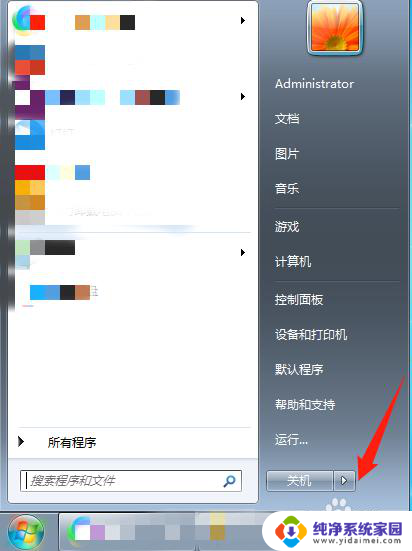
3.点击注销
在提示框中选择注销,完成注销后即可退出账户。
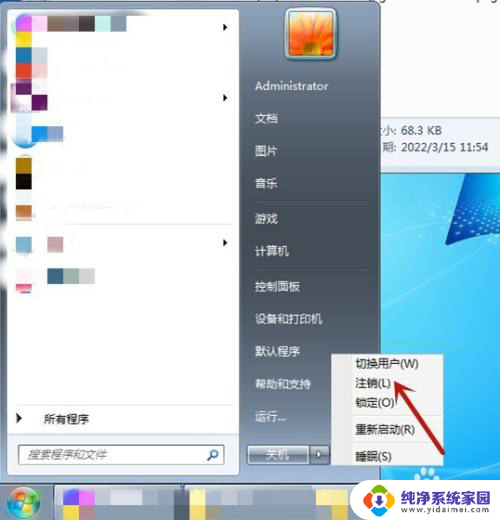
以上就是登录后如何退出登录的全部内容,如果你也遇到了同样的情况,可以参照小编的方法来处理,希望对大家有所帮助。
登录了怎么退出登录 电脑如何退出账户登录Windows系统相关教程
- 退出账号后如何再次登录? 微信退出后怎么重新登录账号
- 笔记本电脑退出账户 电脑如何退出账户登录 QQ
- 微信如何从电脑上退出登录 电脑版微信怎么退出登录
- 电脑个人账号怎么退出 如何在电脑上退出账户登录
- 电脑wps怎么退出登录账号 电脑版wps如何登出账号
- 苹果账号无法退出登录 如何处理无法退出登录的Apple ID
- 小程序账号怎么退出登录 微信小程序退出登录方法
- 腾讯怎么退出登录账号 手机腾讯视频退出登录步骤
- ipad退出登录 ipad怎么退出icloud账号
- 微信怎样在电脑上退出登录 电脑版微信退出登录方法
- 笔记本开机按f1才能开机 电脑每次启动都要按F1怎么解决
- 电脑打印机怎么设置默认打印机 怎么在电脑上设置默认打印机
- windows取消pin登录 如何关闭Windows 10开机PIN码
- 刚刚删除的应用怎么恢复 安卓手机卸载应用后怎么恢复
- word用户名怎么改 Word用户名怎么改
- 电脑宽带错误651是怎么回事 宽带连接出现651错误怎么办